iPhone SE - Come attivare gli aggiornamenti automatici delle app
Puoi scaricare e installare gli aggiornamenti delle app sul tuo iPhone SE accedendo all'App Store e selezionando la scheda Aggiornamenti. Se sono disponibili aggiornamenti per le app installate, verranno visualizzate qui. Ma con l'aumentare del numero di app che installi sul tuo iPhone, la quantità di aggiornamenti che le appariranno aumenterà sia in volume che in frequenza, e può essere difficile tenerli aggiornati manualmente.
Fortunatamente il tuo iPhone SE ha un'impostazione che permetterà al dispositivo di gestire questi aggiornamenti per te. Continua quindi a leggere qui sotto per vedere dove puoi trovare e abilitare questa impostazione in modo da non doverti più preoccupare di mantenere aggiornate le tue app.
Come abilitare gli aggiornamenti automatici per le app di iPhone SE
I passaggi di questo articolo sono stati eseguiti su un iPhone SE in iOS 10.3.2. Questi passaggi modificheranno un'impostazione sul tuo iPhone in modo che i nuovi aggiornamenti per le app installate vengano scaricati automaticamente. Tieni presente che sarai in grado di configurare questi aggiornamenti automatici delle app in modo che si verifichino solo tramite Wi-Fi, oppure puoi anche scegliere di consentire che avvengano su una rete cellulare.
Passaggio 1: apri il menu Impostazioni .

Passaggio 2: scorrere verso il basso e selezionare l'opzione iTunes e App Store .
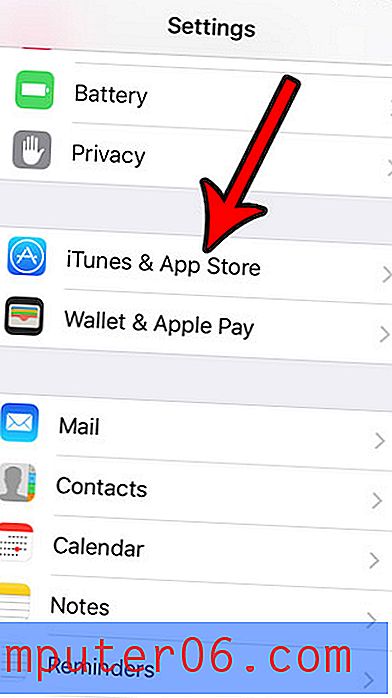
Passaggio 3: tocca il pulsante a destra di Aggiornamenti, nella sezione Download automatici del menu. Ci sarà un'ombra verde attorno al pulsante quando l'impostazione è abilitata. Ho abilitato gli aggiornamenti automatici delle app nella figura seguente.
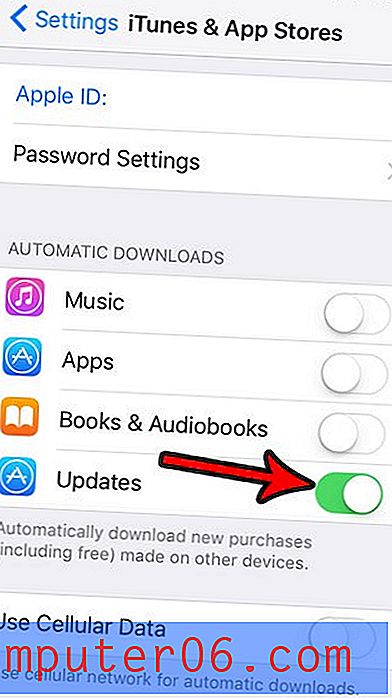
Noterai che c'è un'opzione Usa dati cellulari sotto questo. Se scegli di accenderlo, il tuo iPhone scaricherà e installerà anche gli aggiornamenti su una rete cellulare. Si noti, tuttavia, che si potrebbe verificare un aumento dell'utilizzo dei dati e, potenzialmente, costi eccessivi se si supera l'assegnazione mensile del piano dati.
Se stai riscontrando problemi con un eccessivo utilizzo dei dati sul tuo iPhone, potresti cercare alcuni modi per risolverlo. Leggi la nostra guida per ridurre l'utilizzo dei dati cellulari per alcune idee che potrebbero essere di aiuto.



